ppt背景图片怎么设置?
在制作PPT时,背景图片的选择和设置往往能够决定整个演示文稿的基调和视觉效果。一个精心设计的背景不仅能增强PPT的美感,还能有效地突出核心内容,让你的演示更加引人入胜。今天这篇文章,我们将深入探讨PPT背景图片的设置技巧,并重点介绍如何使用博思AIPPT这款优秀的在线PPT工具来轻松设置专业级的背景图片。
PPT背景图片的类型在设置ppt背景图之前,我们可以先来了解一下,ppt背景图片到底都有哪些类型?
① 纯色背景:简洁大方,适合正式场合的演示。
② 渐变背景:能创造出柔和的视觉效果,增加PPT的深度感。
③ 图案背景:重复的几何图案或纹理,可以增添PPT的活力。
④ 照片背景:使用高质量的照片作为背景,能够直观地传达主题。
⑤ 插画背景:手绘或矢量插画可以为PPT增添独特的艺术气息。
ppt背景图片怎么设置?接下来,我们将基于新一代在线PPT软件博思AIPPT,详细介绍如何使用博思AIPPT来设置专业级的背景图片。博思AIPPT不仅操作简便,还提供了丰富的背景素材和智能设计功能,能够帮助用户轻松创建出令人惊艳的PPT背景。
1 浏览器访问博思AIPPT
首先,在浏览器打开博思AIPPT的首页PPTGO并登录你的账户。如果还没有账户,你需要先进行注册。

智能在线ppt软件博思AIPPT
2 创建新的PPT项目
登录后,点击AI智能生成按钮,基于AI快速创建一个新的PPT项目。
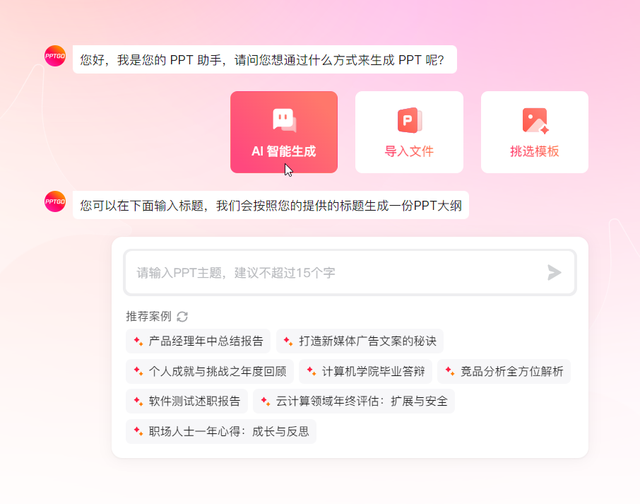
AI智能生成PPT
3 进入背景设置界面
在编辑界面中,点击右侧边栏的背景按钮。

4 选择背景类型
博思AIPPT提供多种背景设置选项:
纯色填充:选择一个纯色作为背景。
图案或纹理填充:使用博思AIPPT预置的图案或纹理作为背景。
图片填充:上传自己的图片或使用内置图库。

5 使用内置背景模板
博思AIPPT提供了大量精美的背景模板:
点击右侧的模板选项,浏览不同类别的模板,如商务、科技、自然等,预览喜欢的模板效果,点击应用到当前幻灯片或整个PPT。

6 上传自定义背景图片
如果你想使用自己的图片作为背景:
点击顶部工具栏的上传图片按钮。
选择你电脑中的图片文件。
等待图片上传完成。
调整图片大小和位置以适应幻灯片。

7 调整背景图片
上传或选择背景图片后,你可以进行以下调整:
缩放:使用滑块或输入数值调整图片大小。
位置调整:拖动图片到合适的位置。
旋转:使用旋转工具调整图片角度。
透明度:调整图片的透明度,使其更好地融入整体设计。
8 保存和应用
完成背景设置后:
点击应用按钮将背景应用到当前幻灯片。
如果想应用到所有幻灯片,选择应用到全部选项。
使用保存按钮保存你的更改。
博思AIPPT设置背景图片的优势1 海量素材库
提供数千种高质量背景模板和图片,满足各种主题需求。
2 AI智能设计
通过人工智能技术,自动生成符合主题的背景设计。

3 简单易用
直观的操作界面,即使是PPT新手也能快速上手。
4 实时预览
所有更改都可以实时预览,方便调整和优化。
5 自定义程度高
提供丰富的调整工具,满足个性化需求。
6 跨设备同步
云端保存,可在不同设备间无缝切换工作。
7 版权无忧
所有内置素材均已获得授权,可放心在商业项目中使用。
设置PPT背景图片的通用技巧1 保持简洁
背景不应喧宾夺主,应该衬托而不是掩盖主要内容。
2 考虑可读性
确保背景与文字之间有足够的对比度,保证内容清晰可辨。
3 统一风格
整个PPT的背景风格应保持一致,避免杂乱感。
4 适当留白
不要让背景过于拥挤,给内容留出足够的呼吸空间。
5 注意版权
使用背景图片时,务必确保拥有合法使用权。
6 考虑受众
根据演示的场合和对象选择合适的背景风格。
7 优化文件大小
高清背景可能会增加文件体积,需要在质量和性能间取得平衡。
写在最后精心设置的PPT背景图片能够极大地提升你的演示效果。通过使用博思AIPPT这样先进的在线PPT工具,你可以轻松创建出专业级的背景设计。
好的背景应该是内容的陪衬,而不是抢占主角。在追求美观的同时,始终将重点放在你要传达的信息上。通过不断实践和探索博思AIPPT的强大功能,相信你一定能够创造出令人印象深刻的PPT作品。
最后,我们鼓励大家在制作PPT时,勇于尝试不同的背景设计风格,利用博思AIPPT提供的丰富资源和智能功能,让你的每一份PPT都成为一件独特的艺术品。在数字化演示的舞台上,让我们一同探索PPT设计的无限可能!
码字不易,如果对你有帮助的话,请别忘了赏个【三连】或是【关注】我哦,关注不迷路,那我们下次再见咯!
